My Data Managerを使用してiOSでモバイルデータを管理する方法
での生活の一般的な制限の1つ田舎はデータです。実際に、モバイルデータプランに対する週ごとの支出の詳細を記したExcelスプレッドシートを管理しています。無制限のブロードバンドのアイデアは、私にとって夢のままです。ですから、今のところ、あなたが信用を得て、今までできる限り最善を尽くしてデータを管理するので、私は賃金を購入しなければなりません。最近、誰かがMy StoreというiPhoneアプリを推奨しました。これはApp Storeから無料でダウンロードできます。私の主な問題は、現在の計画に残っている可能性のあるデータをロールオーバーするためにクレジットを追加する必要があるときに有効期限を追跡することに加えて、データとその制限を管理することです。 My Data Managerを使用すると、これ以上のことができます。それをチェックして、それがどのように機能するかを見てみましょう。
iOS用マイデータマネージャー
My Data Managerをダウンロードして起動し、タップして利用規約に同意して選択します モバイルプランを設定.

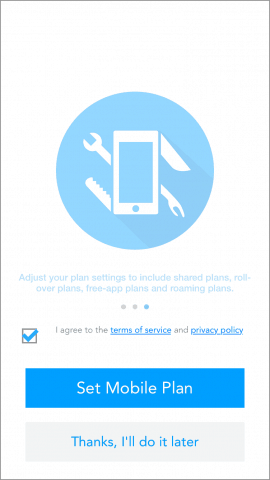
この例では、セットアップする計画のタイプを選択します。個人プランを使用しています。
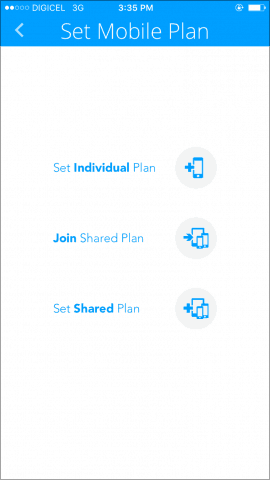
次に、モバイルプランを選択します。 ポストペイドは私の地域で使用できるオプションではないため、プリペイドを使用します。データ制限を入力します。この情報は、コードをダイヤルして見つけることができます。詳細については、キャリアにお問い合わせください。
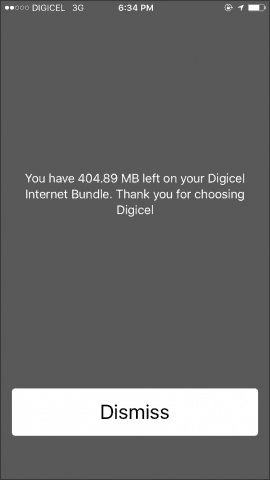
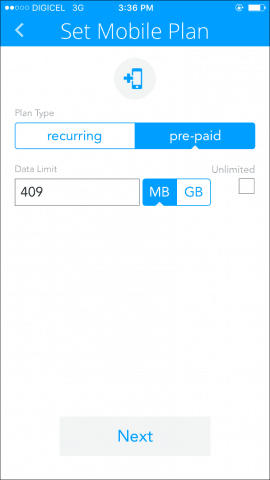
シンプルを使用して、プランの有効期限を定義しますカレンダーインターフェイス。私の携帯電話会社は、1〜30日を含むさまざまなプランを提供しています。最大225 MBの2日間プランを使用しています。最大409 MBのロールオーバーデータがあります。有効期限を定義したら、タップします 今すぐ追加.
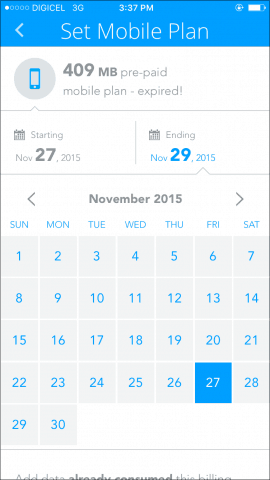
My Data Managerがデータ使用量の監視を開始します。
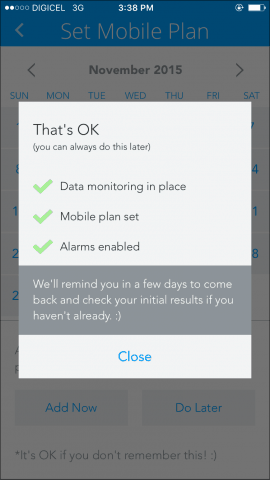
アクセスを求められたら、[許可]をタップして通知を送信します。これは、制限に近づいている場合やデータの有効期限が近づいている場合に通知するための鍵となるためです。
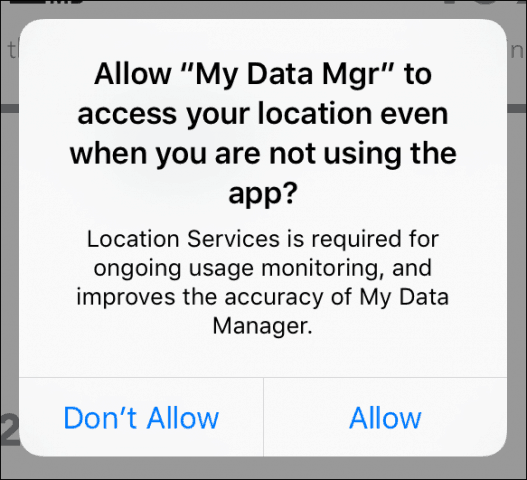
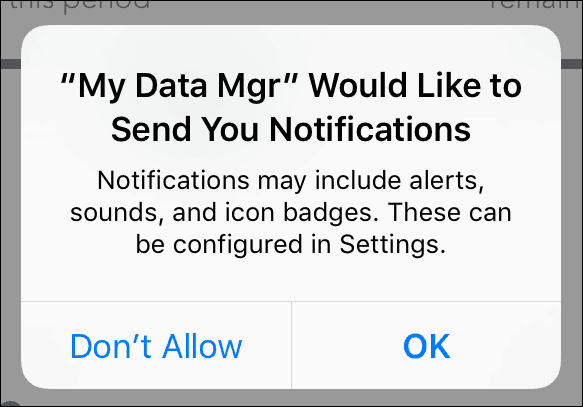
すべてを設定したら、次のようになりますこれまでに使用したデータの量と残りのデータを追跡できるメインインターフェイスが表示されます。 Data Managerは1日の予算の割り当ても設定するため、今日は204 MBが残っています。
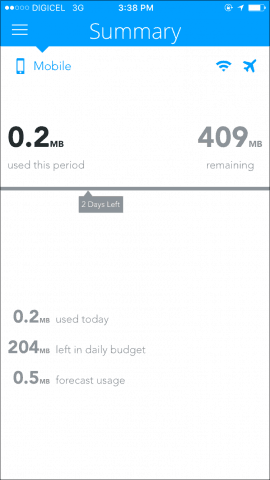
調整したい場合は、右上のハンバーガーメニューから、概要、履歴、現在地の地図、タイマー、アラームなどのオプションのリストから選択します。アラームをチェックアウトし、そこで適切な変更を加えることをお勧めします。
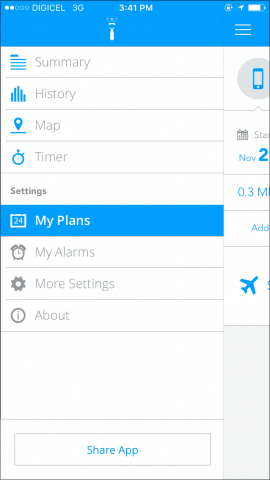
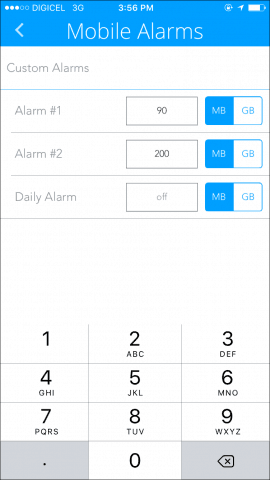
これは私がいつも自分のタイプに欲しかったアプリですデータプランの。スプレッドシートですべてを追跡するのは大変になりすぎていました。データマネージャーはすべての作業を行い、データを効率的に管理するための安心感を与えてくれます。限られたデータプランを使用している場合は、これを試して、下のコメントでそれについてどう思うか教えてください。










コメントを残す